私はGnome 2.28.2を実行しているSUSE Linux Enterprise Desktop 11(SP4)コンピュータを使用しています。 "gnome-terminal"コマンドを実行するためのキーボードショートカットを設定しました。また、同じタスクを実行するためにパネルにランチャーのショートカットを追加しました。
パネルのランチャーショートカットが正しく機能します。端末を開き、自分のプロフィールをインポートし、ディレクトリを自分のホームディレクトリに変更します。
ただし、キーボードショートカットは端末を開き、自分のプロファイルをインポートせず、ディレクトリを/に変更します。
自分のプロフィールをインポートしてホームディレクトリに移動する端末をキーボードショートカットで開くにはどうすればよいですか?
ベストアンサー1
答え1 - 正しいディレクトリを開くようにGNOMEショートカットを修正する
Gnomeのショートカットはgconfエディタを使って変更することができます。
yum install gconf-editor
プログラムを実行したら、次の図に示すように、Application>metacity>keybind_commandsに移動します。
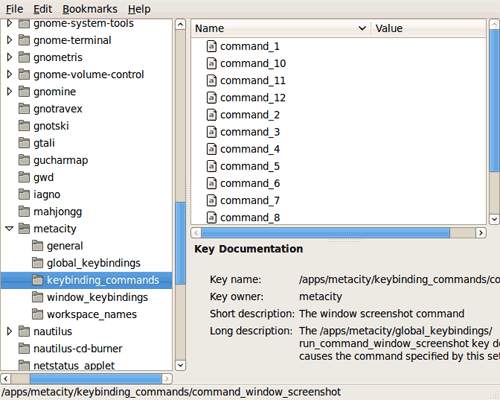
次に、未使用のショートカット「値」を選択するか、既存のショートカット「値」を次のように変更します。
gnome-terminal --working-directory=/path/to/dir
.profileをインポートしませんが、そのディレクトリでショートカットが開かれていることを確認してください。
回答2 - Gnomeのデフォルトの作業ディレクトリの変更
Gnome のデフォルトの作業ディレクトリは gconftool-2 を使って変更することができます。
yum install gconftool-2
次に、ユーザーとして次のコマンドを実行して現在のセッションを回復します。
gconftool-2 --set --type=bool /apps/nautilus-open-terminal/desktop_opens_home_dir true
次に、rootとして次のコマンドを実行して、ログイン時に適用されるようにします。
gconftool-2 --direct --config-source xml:readwrite:/etc/gconf/gconf.xml.defaults --set --type=bool /apps/nautilus-open-terminal/desktop_opens_home_dir true


